
بہت سارے صارفین اس مسئلے کا سامنا کر چکے ہیں جب وہ USB فلیش ڈرائیو سے اپنے کمپیوٹرز پر نیا آپریٹنگ سسٹم انسٹال کرنے کی کوشش کر رہے ہیں: جب وہ اصل میں نیا OS انسٹال کرنے کے لئے آگے بڑھنے سے قبل پارٹیشنز کو فارمیٹ کرتے ہیں تو انھیں اطلاع مل جاتی ہے جیسا کہ اوپر دکھایا گیا ہے:
' کوئی آلہ ڈرائیور نہیں ملا۔ یقینی بنائیں کہ انسٹالیشن میڈیا میں درست ڈرائیور موجود ہیں ، اور پھر ٹھیک ہے پر کلک کریں۔ '
اس غلطی کا کوئی عمومی حل نہیں ہوسکا ہے ، کیوں کہ اس مسئلے کی وجہ ابھی واضح نہیں ہے۔ لیکن واقعتا some کچھ موثر طریقہ موجود ہے جو صارفین کی اکثریت کے لئے کام کرتا ہے جس پر آپ کو کوشش کرنا ہوگی۔
لہذا ، براہ کرم مندرجہ ذیل طریقوں کو آزمائیں یہاں تک کہ آپ اپنے لئے کام کرنے والے ایک کو تلاش کرلیں۔
مرحلہ 1: ایک مختلف بندرگاہ آزمائیں
مرحلہ 2: درست USB پورٹ ڈرائیور حاصل کریں
دوسرے اختیارات
مرحلہ 1: ایک مختلف بندرگاہ آزمائیں
نوٹ : یہ طریقہ ان صارفین کے لئے ہے جو ونڈوز 7 کو یو ایس بی انگوٹھا ڈرائیو کے ذریعے انسٹال کریں۔ یہ بہت کارآمد ثابت ہوا۔
1) جب آپ کو یہ مسئلہ ملا ، اپنی USB فلیش ڈرائیو کو اس کی موجودہ پورٹ سے نکالیں ، پھر اسے کسی مختلف بندرگاہ میں پلگ دیں ، جس میں ایک ہونا چاہئے USB 2.0 بندرگاہ
2) جب آپ یہ کرنا ختم کردیں تو ، ہٹائیں ٹھیک ہے اس نوٹیفکیشن ونڈو کو بند کرنے کے لئے پہلے بٹن۔ پھر پر کلک کریں ریڈ ایکس بٹن اوپر دائیں کونے پر تنصیب کو منسوخ کرنے کے لئے.

3) پھر آپ دیکھیں گے کہ آپ اس انٹرفیس پر واپس آ گئے ہیں جہاں آپ کو ونڈوز 7 کو اوپر سے انسٹال کرنے کے لئے کہا گیا ہے۔ مارو اب انسٹال شروع کرنا.

4) انسٹالیشن کے مراحل کو دہرائیں جن سے پہلے آپ گزر چکے ہیں ، اور پھر آپ دیکھیں گے کہ آپ انٹرفیس میں ہیں جہاں آپ سے انتخاب کرنے کے لئے کہا گیا ہے جہاں آپ ونڈوز انسٹال کرنا چاہتے ہیں۔ اپنی ضرورت کے مطابق ڈسک کا انتخاب کریں اور پھر ہٹائیں اگلے جاری رکھنے کے لئے.

5) باقی تنصیب کا عمل ختم ہونے کا انتظار کریں۔
مرحلہ 2: درست USB پورٹ ڈرائیور حاصل کریں
آپ کو اس پریشانی کا سامنا کرنے کی ایک وجہ یہ بھی ہو سکتی ہے کہ آپ کے کمپیوٹر میں USB 3.0 بندرگاہیں ہیں ، جو نیلے ہیں ، اور ونڈوز 7 میں USB 3.0 کے لئے ڈرائیور موجود نہیں ہیں۔
اس سے انسٹالیشن میں ناکامی ہوسکتی ہے اور کچھ صارفین کے لئے کی بورڈز یا چوہوں کا استعمال ناممکن ہوجاتا ہے۔
1) جب آپ کو یہ مسئلہ درپیش ہے تو ، پہلے انسٹالیشن کو منسوخ کریں۔ اگلی چیز جو آپ کرتے ہیں وہ انسٹالر میں ضروری ڈرائیوروں کو شامل کرنا ہے۔
2) دبائیں ونڈوز کی کلید اور R اسی وقت ، پھر ٹائپ کریں devmgmt.msc اور ہٹ داخل کریں . آپ جائیں گے آلہ منتظم آپ کے کمپیوٹر کا

3) زمرے کو بڑھانا یونیورسل سیریل بس کنٹرولرز اور آپ جو USB ڈرائیور لے رہے ہیں اسے دیکھنے کے ل. چیک کریں۔ جیسا کہ اسکرین شاٹ میں دکھایا گیا ہے ، میرے پاس انٹیل سے USB پورٹ ڈرائیور ہے ، لہذا میں اس کے لئے جدید ترین ڈرائیور ڈاؤن لوڈ کروں گا USB 3.0 کنٹرولرز انٹیل سے

متبادل کے طور پر ، آپ اپنے کمپیوٹر کے لئے کارخانہ دار کی ویب سائٹ پر جاسکتے ہیں اور مناسب USB 3.0 کنٹرولرز ڈرائیور کی تلاش کے ل your اپنے کمپیوٹر کے موڈل میں ٹائپ کرسکتے ہیں۔
4) جب آپ مناسب ڈرائیور کا پتہ لگاتے ہیں تو ، سیٹ اپ فائل ڈاؤن لوڈ کریں اور پھر فائل کو اپنے انسٹالر USB پر نکالیں۔ پھر انسٹالیشن دوبارہ شروع کریں۔
5) اس بات کو یقینی بنائیں کہ آپ نے اپنی USB کو USB 2.0 پورٹ پر لگا دیا ہے۔ جب آپ کو غلطی کی اطلاع کا اشارہ ملتا ہے “ کوئی آلہ ڈرائیور نہیں ملا۔ “، کلک کریں ٹھیک ہے ونڈو کو بند کرنے کے لئے اور پھر کلک کریں براؤز کریں اپنے انسٹالر USB فلیش ڈرائیو میں ڈرائیور کی تلاش کرنے کے ل.۔

6) تنصیب کا عمل مزید پریشانیوں کے ساتھ نہیں چلنا چاہئے۔
انٹیل این یو سی والے صارفین کے لئے ، اس پریشانی کو دور کرنے کا ایک بہت آسان طریقہ یہ ہے۔
ڈاؤن لوڈ کریں USB 3.0 خالق کی افادیت اور پھر انسٹال کریں جیسا کہ ہدایت دی گئی ہے۔ تب آپ کا مسئلہ بھلائی کے لئے جانا چاہئے۔
ٹپ : اپنے ذریعہ آلہ ڈرائیوروں کو تلاش اور ڈاؤن لوڈ کرنے سے آپ کو بہت سارے وقت بچانے کے ل why ، کیوں نہیں شاٹ دیں آسان ڈرائیور ، خود کار طریقے سے ایک کلک ڈرائیور اپڈیٹر؟

1) آئی ایس او فائلوں کو تبدیل کریں . کچھ صارفین کو معلوم ہے کہ آئی ایس او فائلیں جنہیں انہوں نے گوگل کروم کے ذریعہ ڈاؤن لوڈ کیا تھا ، کسی طرح غلط تھا۔ جب وہ آئی ایس او کی راہ ڈاؤن لوڈ کرنے میں تبدیل ہوگئے اور USB انسٹالر کو دوبارہ بنائیں ، تو یہ مسئلہ ختم ہو گیا ہے۔
2) BIOS میں ترمیم کریں .
انتباہ : براہ کرم صرف اپنے BIOS میں ترمیم کریں جب آپ ناقص ترمیم کے نتائج سے پوری طرح واقف ہوں۔
کچھ کمپیوٹرز میں جن کے پاس صرف USB 3.0 بندرگاہیں ہیں اور USB 2.0 بندرگاہیں نہیں ہیں ، جو صرف USB 2.0 ڈیوائسز کو سپورٹ کرتی ہیں ، کام کے ارد گرد کچھ اور ہی مشکل ہیں۔
آپ USB 3.0 خالق یوٹیلٹی ڈاؤن لوڈ کرسکتے ہیں جیسا کہ اوپر بیان کیا گیا ہے ایک آسان فکس کے طور پر۔ لیکن کچھ کمپیوٹرز پر ، صارفین کو BIOS میں غوطہ لگانے کی ضرورت ہوتی ہے تاکہ BIOS میں کچھ تبدیلیاں کریں۔ تبدیلیوں میں BIOS میں USB 3.0 بندرگاہوں کو بند کرنا بھی شامل ہے۔ مخصوص کمپیوٹرز مختلف کمپیوٹرز پر مختلف ہیں ، اور آپ کو مزید مدد کے لئے اپنے پی سی کارخانہ دار سے مشورہ کرنے کی ضرورت پڑسکتی ہے۔
3) انسٹال کرنے کے لئے ڈی وی ڈی استعمال کریں . چونکہ یہ صرف ایک مسئلہ ہے جب آپ USB کے ذریعہ انسٹال کر رہے ہیں ، تو آسان طریقہ یہ ہے کہ USB کے استعمال سے گریز کریں ، جو آپ کو DVD کے ذریعے انسٹال کرنے سے بچ جاتے ہیں۔ آپ کو کسی کو پوری قیمت پر خریدنے کی ضرورت نہیں ہے ، آپ اپنے دوستوں سے صرف ایک قرض لے سکتے ہیں اور انسٹال ہونے کے بعد اسے واپس بھیج سکتے ہیں۔
4) اس کی بجائے ونڈوز 10 یا ونڈوز 8 انسٹال کریں . ونڈوز 7 USB 3.0 بندرگاہوں سے پہلے ہی ختم ہوچکا ہے ، لہذا ایک بہت بڑا امکان ہے کہ صرف USB 3.0 بندرگاہوں والے کمپیوٹرز پر ونڈوز 7 انسٹال نہیں ہوسکتا ہے۔ اس معاملے میں ، ونڈوز 10 یا ونڈوز 8 کو انسٹال کرنے پر غور کیوں نہیں کیا جاتا ہے؟ وہ وقتا فوقتا پیدا ہونے والے کچھ عجیب و غریب مسائل سے قطع نظر زیادہ طاقت ور اور زیادہ ترقی یافتہ ہیں۔



![[2021 فکس] ڈسکارڈ آڈیو گیم میں کمی کرتا رہتا ہے](https://letmeknow.ch/img/sound-issues/07/discord-audio-keeps-cutting-out-game.jpg)

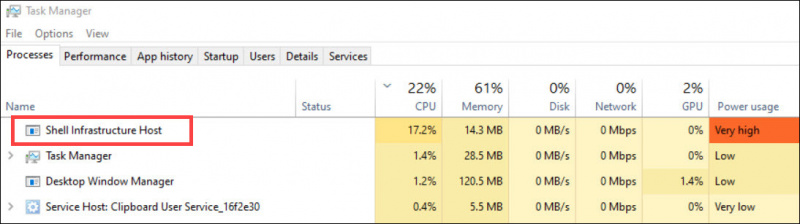
![[فکسڈ] Tarkov سے فرار PC پر کریش ہوتا رہتا ہے۔](https://letmeknow.ch/img/knowledge/13/escape-from-tarkov-keeps-crashing-pc.jpg)